VitaのDLNAクライアント
PS Vita/Vita TVがDLNAクライアント対応。Vita TVは1080i動画出力可能に
http://av.watch.impress.co.jp/docs/news/20140404_642875.html
Vitaでコンテンツ管理を使ってみて
かなり快適に使えるのですがソニーらしいというか非常に環境に制限があり快適な環境の構築が難しいという難点があります。
要望としてはWOLを付けてもらえれば、わざわざiPadのWOLアプリでPC起動などという意味のない事をしなくて済みます。
良い点:
・操作感はかなり良い
悪い点:
・動画はmp4のみしか見れない
・ときどき帯域不足を起こす。これはネットワーク環境によるかもだが、ストレージキャッシュの容量・速度の調整がしきれていないという事にもなる。
・PS3/PC/nasneなど何台かサーバがある場合でも1つしか登録出来ないので、都度サーバ設定変更を行う必要がある為に非常に面倒
・公開するフォルダを複数登録出来ない。DOSコマンドでlinkするというCS機らしからぬスキルによってのみ可能。
・アプリがコンテンツ管理・ビデオ・ミュージック・フォトと別になっており、それぞれを起動しないとならないので不便。
・対応していないコーデックだった場合はアプリがフリーズ状態に陥り強制終了するしかなくなり面倒。
コンテンツ管理アシスタント for PlayStation
Windows版
http://cma.dl.playstation.net/cma/win/jp/index.html
Mac OS版
http://cma.dl.playstation.net/cma/mac/jp/index.html
Windowsの設定
リンクの作成
仕様として公開フォルダは1つしか設定できませんが、リンクを使う事により複数の異なるフォルダを使用出来ます。
DOSプロンプト(管理者)にて実行します。文法は以下となります。
mklink /d <シンボリックリンク名> <実フォルダのフルパス>
例えば「D:\MP3」というフォルダにmp3ファイルがあって利用したい場合、「C:\Users\user\Music\MP3」という仮想的なフォルダを作成します。
mklink /d C:\Users\user\Music\MP3 D:\MP3
するとショートカットマーク付きのフォルダ「C:\C:\Users\user\Music\MP3」が作成されました。
これにより「C:\Users\user\Music」で公開を行っていれば、「C:\Users\user\Music\MP3」すなわち「D:\MP3」の内容も参照出来るようになります。
Vitaの設定
Vitaで音楽
ミュージックで再生できるファイルの種類
http://manuals.playstation.net/document/jp/psvita/music/filetypes.html
MP3(MPEG-1/2 Audio Layer-3)
MP4(MPEG-4 AAC)
WAVE(Linear PCM)
mp3内に埋め込んだアートワークは表示される。
しかし、mp3埋め込みの歌詞や、lrc歌詞ファイルがあっても、歌詞は表示されない。
Sonyらしく簡単なイコライザーがある、
すぐに違いが分かるほど音を変えている。
Vitaで動画(コンテンツ管理アシスタント)
ビデオのアプリでは著作権関係でスナップショットが撮れなくなっていますので、文章だけでの説明となります。
Sony ビデオで再生できるファイルの種類
http://manuals.playstation.net/document/jp/psvita/videos/filetypes.html
MPEG-4 Simple Profile Level6 最大1280x720ピクセル、AAC
H.264/MPEG-4 AVC Baseline/Main/High Profile Level4.0 最大1080p、AAC
以下サンプル動画の中で正常に見れたもの(◎)は仕様通りmp4だけでした。
http://www.gomplayer.jp/player/support/sample.html
ちなみに、韓国のGOM Playerは使わないように!
GOM Playerのアップデート機能を悪用してウイルス感染させる標的型攻撃が発生
http://internet.watch.impress.co.jp/docs/news/20140123_632164.html
拡張子 .mp4
・01 mp4_h264_aac.mp4(4.98MB) h.264 aac →◎
・02 mp4_mpeg4_aac.mp4(1.28MB) mpeg4 aac →◎
拡張子 .flv
・01 flv_h263_mp3.flv(2.48MB) h.263 mp3 →×
・02 flv_on2vp6vp62_mp3.flv(1.09MB) on2vp6 mp3 →×
拡張子 .mpeg .ts
・01 mpeg2_mpeg2_ac3.mpg(11.0MB) mpeg2 ac3 →×
・02 mpeg2_mpeg2_lpcm.mpg(14.3MB) mpeg2 lpcm →×
拡張子 .rm .rmvb
・01 rm_rv40_cook.rmvb(1.16MB) rv40 cook →×
・02 rm_rv40_cook.rm(595KB) rv40 cook →×
拡張子 .mov .qt
・01 mov_h264_aac.mov(2.43MB) h.264 aac →×※1
・02 mov_jpeg_aac.mov(4.98MB) jpeg aac →×
・03 mov_mpeg4_aac.mov(2.38MB) mpeg4 aac →×※1
拡張子 .avi .divx
・01 avi_divx5_mp3.avi(2.39MB) divx5 mp3 →×
・02 avi_xvid_mp3.avi(2.39MB) h.264 mp3 →×
・03 avi_h264_mp3.avi(2.47MB) h.264 mp3 →×
拡張子 .wmv .asf .wmx
・01 wmv_wmv8_wma.wmv(2.14MB) wmv8 wma →×
・02 wmv_wmv9_wma.asf(2.88MB) wmv9x wma →×
・03 wmv_wmv9_wma9.wmx(3.82MB) wmv9x wma9 →×
拡張子 .mkv
・01 mkv_h264_vorbis.mkv(2.60MB) h.264 vorbis →×
・02 mkv_xvid_vorbis.mkv(2.60MB) xvid vorbis →×
拡張子 .ogm
・01 ogm_h264_vorbis.ogm(2.45MB) h.264 vorbis →×
・02 ogm_xvid_vorbis.ogm(2.48MB) xvid vorbis →×
※1 拡張子をmp4にすると解像度は参照出来るものの再生は不可
見れないものは仕方ないですがフリーズ状態になりアプリを終了させないといけないのが面倒。
Vitaのスナップショットを撮ってパソコンにコピー
「PSボタン+Startボタン」の同時押しでスナップショットが撮れます。
コンテンツ管理から起動すればすべてのコンテンツが起動出来ますし、各アプリアプリから行っても構いません。
「PS Vita→パソコン」を選択します
「フォト」を選択します
コピーするファイルを選択します
OKを押すとコピーされます
パソコン側の以下フォルダにJPG形式で保管されます。
1枚のファイルサイズはおよそ50KB~100KBくらいです。
「C:\Users\ユーザー名\Pictures\PS Vita\日付\」
参考
https://support.jp.playstation.com/app/answers/detail/a_id/12796/
ファイアウォールは以下通信を許可する必要があります。
Windows(64bit版) C:\Program Files (x86)\Sony\Content Manager Assistant\CMA.exe
TCP 9309
UDP 9309
バージョン
サイト上ではバージョンの確認が出来ません。
3.10.7525.4 (9.92MB) 署名2014/3/4
3.30.7824.86 (5.69MB) 署名2014/9/16
→ どうやら必要なファイルを消してしまったバグバージョンの模様
3.31.7643.1 (9.97MB) 署名2014/11/17
過去のバグ
過去に必要なランタイムがインストールされないバグバージョンがありました。
しかも長期間放置で。またやらかす可能性があるので対応策をログとして残しておきます。
ちなみに、この1つ前と1つ後のバージョンではエラーは起きませんしファイルサイズがMB単位で大きいので、バグバージョンでは何の考えもなしに削ったであろう事が容易に想像できます。
VC++2008のモジュールをインストールします
Microsoft Visual C++ 2008 Service Pack 1 再頒布可能パッケージ ATL のセキュリティ更新プログラム
http://www.microsoft.com/ja-JP/download/details.aspx?id=11895
vcredist_x86.exe
4.27 MB (4,485,976 バイト)
9.0.30729.4148
環境はWindows8.1(64bit)でも上記の通り32bit版をインストールします。
ちなみに「Microsoft Visual C++ 2008」で検索すると他のバージョンが先に見つかるはずですが、それらではダメで本バージョンでのみ動作します。
-
購入金額
0円
-
購入日
不明
-
購入場所






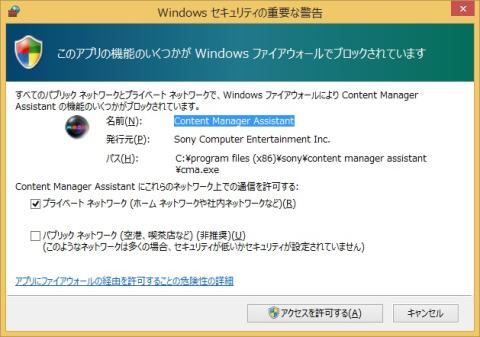





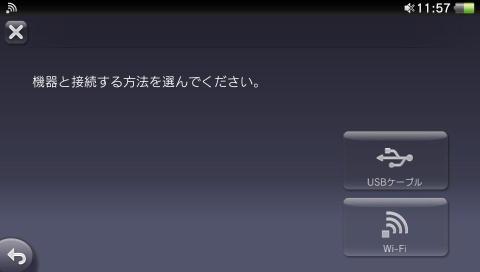
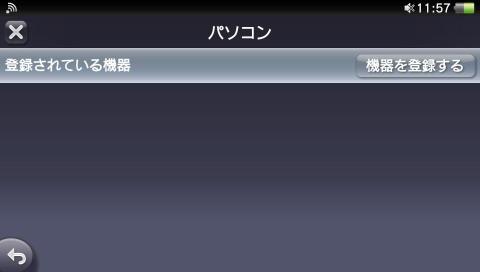



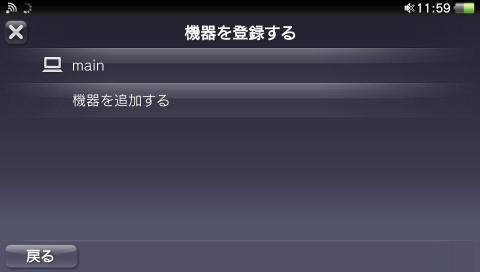
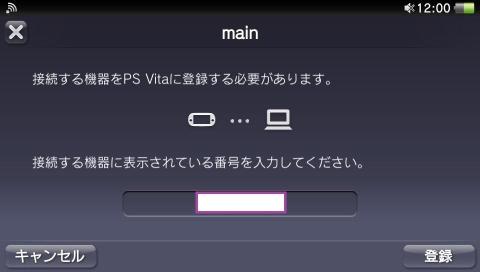
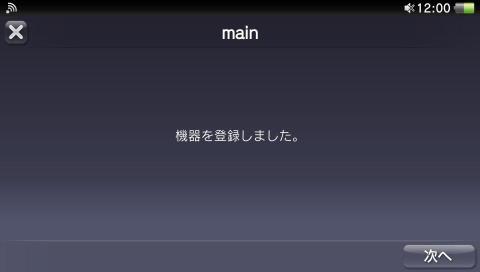
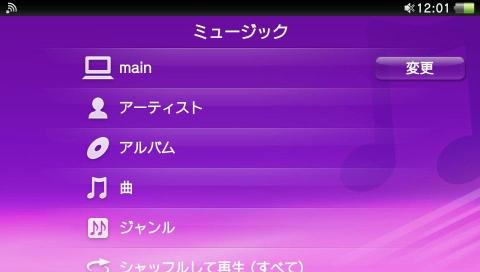
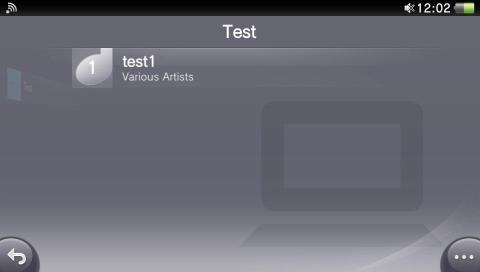
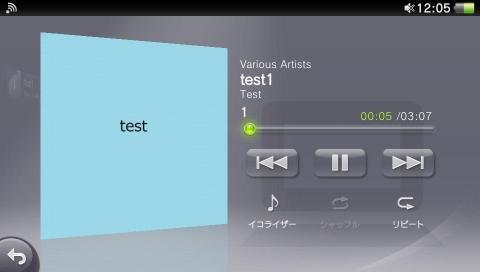
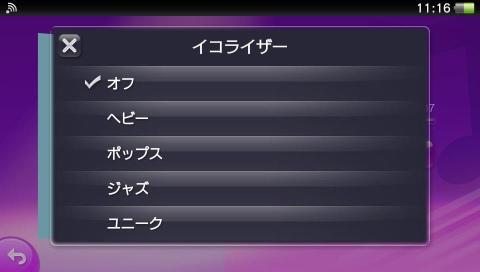



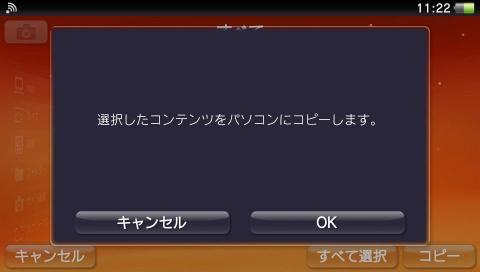
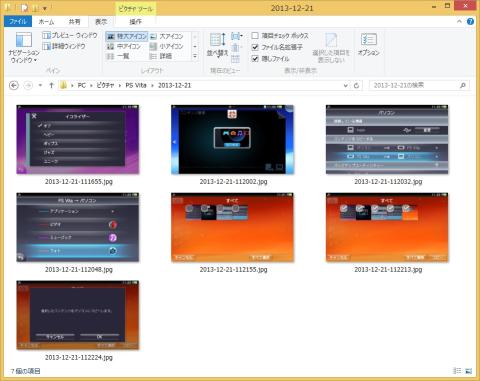


ZIGSOWにログインするとコメントやこのアイテムを持っているユーザー全員に質問できます。